如何调整Win11的桌面图标设置
来源:系统家园
时间:2024-01-12 10:29:03 275浏览 收藏
目前golang学习网上已经有很多关于文章的文章了,自己在初次阅读这些文章中,也见识到了很多学习思路;那么本文《如何调整Win11的桌面图标设置》,也希望能帮助到大家,如果阅读完后真的对你学习文章有帮助,欢迎动动手指,评论留言并分享~
win11系统的桌面是我们开机后直接会显示的,因此其中的图标不仅仅是最常用的软件和游戏,而且它的外观也直接影响了视觉效果,那么win11桌面图标怎么设置呢。
win11桌面图标怎么设置
添加桌面图标:
1、首先我们在系统里找到想要添加到桌面的软件或文件,并用鼠标右键点击它。
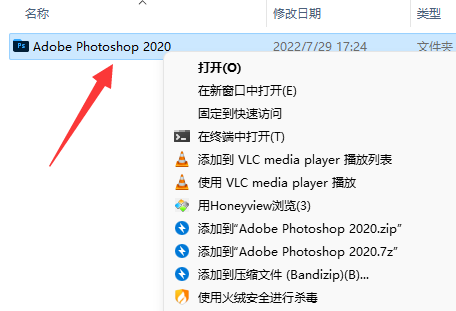
2、点击后,选择“发送到”再选择“桌面快捷方式”即可添加到桌面图标。
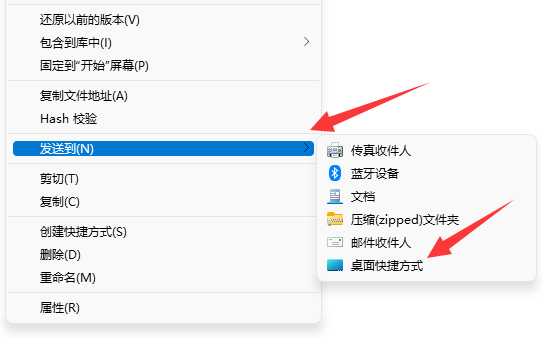
设置大小:
1、首先我们来到桌面,按住键盘上的“ctrl”键。
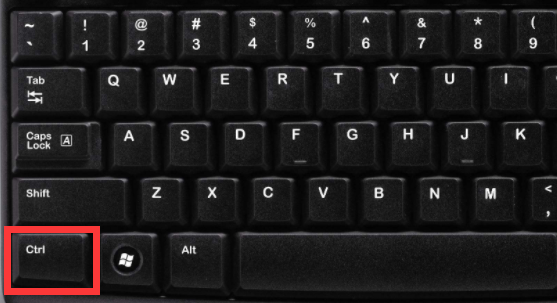
2、接着滚动滚轮即可调整桌面图标大小,上滚变大,下滚变小。

设置位置:
1、首先来到桌面,右键空白处,然后将“查看”里的“自动排列图标”选项取消。
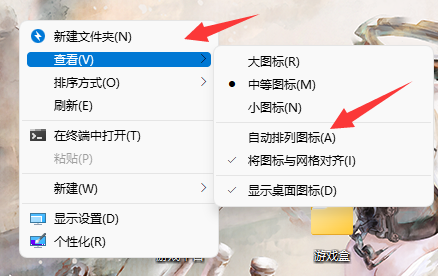
2、取消之后,只要鼠标左键按住想要移动的图标,拖动它就可以了。
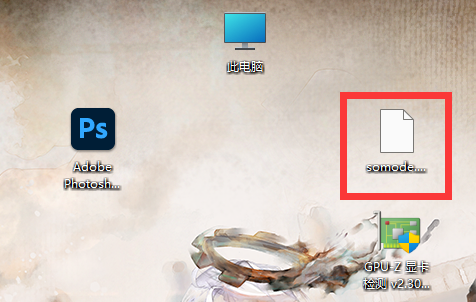
到这里,我们也就讲完了《如何调整Win11的桌面图标设置》的内容了。个人认为,基础知识的学习和巩固,是为了更好的将其运用到项目中,欢迎关注golang学习网公众号,带你了解更多关于桌面图标设置,win图标设置,win图标布局的知识点!
声明:本文转载于:系统家园 如有侵犯,请联系study_golang@163.com删除
相关阅读
更多>
-
501 收藏
-
501 收藏
-
501 收藏
-
501 收藏
-
501 收藏
最新阅读
更多>
-
333 收藏
-
171 收藏
-
390 收藏
-
467 收藏
-
484 收藏
-
302 收藏
-
371 收藏
-
333 收藏
-
426 收藏
-
144 收藏
-
359 收藏
-
106 收藏
课程推荐
更多>
-

- 前端进阶之JavaScript设计模式
- 设计模式是开发人员在软件开发过程中面临一般问题时的解决方案,代表了最佳的实践。本课程的主打内容包括JS常见设计模式以及具体应用场景,打造一站式知识长龙服务,适合有JS基础的同学学习。
- 立即学习 543次学习
-

- GO语言核心编程课程
- 本课程采用真实案例,全面具体可落地,从理论到实践,一步一步将GO核心编程技术、编程思想、底层实现融会贯通,使学习者贴近时代脉搏,做IT互联网时代的弄潮儿。
- 立即学习 516次学习
-

- 简单聊聊mysql8与网络通信
- 如有问题加微信:Le-studyg;在课程中,我们将首先介绍MySQL8的新特性,包括性能优化、安全增强、新数据类型等,帮助学生快速熟悉MySQL8的最新功能。接着,我们将深入解析MySQL的网络通信机制,包括协议、连接管理、数据传输等,让
- 立即学习 500次学习
-

- JavaScript正则表达式基础与实战
- 在任何一门编程语言中,正则表达式,都是一项重要的知识,它提供了高效的字符串匹配与捕获机制,可以极大的简化程序设计。
- 立即学习 487次学习
-

- 从零制作响应式网站—Grid布局
- 本系列教程将展示从零制作一个假想的网络科技公司官网,分为导航,轮播,关于我们,成功案例,服务流程,团队介绍,数据部分,公司动态,底部信息等内容区块。网站整体采用CSSGrid布局,支持响应式,有流畅过渡和展现动画。
- 立即学习 485次学习
